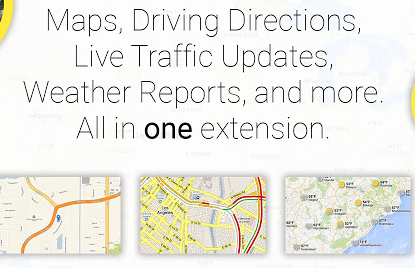
Wszystko, co trzeba wiedzieć o kierunkach ekspresowe
Wskazówki Express promowany jako użyteczne narzędzie lub rozszerzenia, które umożliwia szybki dostęp do map, wskazówki dotyczące dojazdu, Traffic Live, kierunków i źródeł powiązanych gdy trzeba przejść z punktu A do punktu B. Został on opracowany przez Polarity Technologies Ltd. również dostarczyć przydatnych wyników wyszukiwania poprzez Yahoo i pomóc załadować zasobów na platformie Here Maps. Ta strona zawiera również widget pogody, zbiór linków do popularnych miejsc internetowej, a inne mapy internetowe, takie jak Google Maps i Bing Maps. Jest to strona w sklepie Chrome Web Store, które można znaleźć w chrome.google.com/webstore/detail/directions-express/jmkpkoiblfkpcaompicnochpiankedai i oferuje następujące informacje
Zrzut ekranu z trasy ekspresowe oferty
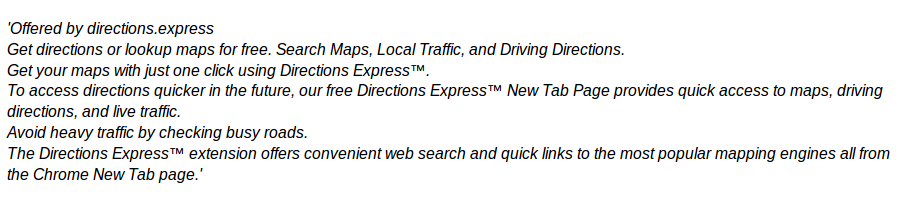
Wskazówki Express uznane jako potencjalnie niepożądany program (PUP), ponieważ jest rozwijany przy wsparciu reklamodawców i dostarczania reklam kierowanych na ekranie. To zastąpić nową kartę i podstawową dostawcę wyszukiwania na Search.searchdirex.com. To również czytać historię przeglądania i konfiguracji oprogramowania, aby pomóc marketingu powiązanymi naciskać marketing związany oferuje ekranie przy każdej wizycie. Wskazówki Express może blokować rozszerzenia firm trzecich, takich jak uBlock pochodzenia, które mają na celu powstrzymania materiałów handlowych na ekranie. Podczas gdy użytkownicy komputerów kliknij na „Dodaj do Chrome” przycisk a następnie wyświetli komunikat mówi, że kierunki ekspresowe aplikacja wymaga następujących przywilejów –
- Zarządzanie rozszerzenia, aplikacje i motywy.
- Czytać i modyfikować wszystkie dane na temat odwiedzanych witryn.
Raport techniczny o kierunkach Express
| Zagrożenie | Kierunki ekspresowe |
| Kategoria | SZCZENIĘ |
| Poziom ryzyka | Niska |
| Wersja | 2.0 |
| Rozmiar | 13.51KiB |
| zaktualizowany | 31 marca 2017 |
| Sposób dystrybucji | darmowa aplikacja |
| objawy | Zapewnia mapy, kierunki i źródeł powiązanych |
| dotknięte Przeglądarki | FF, Chrome, Opera, Safari, IE, Krawędź |
Sposób dystrybucji używane przez trasy ekspresowe
Wskazówki Express dostarczane do komputera z darmowego pakietu, który został opublikowany przez Eightpont Technologies Ltd. Choć użytkownicy instalacji tego typu darmową aplikacją i oprogramowania Następnie PUP łatwo zaatakować komputer. Tak, użytkownik uważać podczas instalacji darmową aplikacją i wybrać tylko niestandardowe i zaawansowane procedury instalacyjnej. Niektóre inne sposoby kierunków instalacji ekspresowej instalowania pirackiego oprogramowania, używając przestarzałego programu antywirusowego.
Kłopoty Tworzenie Przez trasy ekspresowe
Kierunki ekspresowe wydaje się przydatnym narzędziem pierwszy rzut oka, ale po instalacji, to śledzi całą historię przeglądania i konfiguracji oprogramowania do celów marketingowych związanych z wyświetlaczem oferuje na ekranie. To tylko sztuczka do generowania przychodów przy użyciu programu PPC. To powoduje, że prędkość internetu staje się bardzo powolny, a także wydajności komputera. Tak, to jest bardzo ważne, aby wyeliminować Kierunki ekspresowe z zainfekowanych przeglądarek ASAP.
Kliknij aby Darmowy Skandować dla Directions Express Na PC
Dowiedz się, jak usunąć Directions Express Używając metody ręczne
Faza 1: Pokaż ukryte pliki usunąć Directions Express Hasło powiązane pliki i foldery
1. W systemie Windows 8 lub 10 Użytkownicy: Z widokiem na wstążce w moim komputerze kliknij ikonę Opcje.

2. W systemie Windows 7 lub Vista Users: Otwórz Mój komputer i dotknij przycisk Organizuj w lewym górnym rogu, a następnie Opcje folderów i wyszukiwania z rozwijanego menu.

3. Teraz przejdź do zakładki Widok i włączyć Pokaż ukryte pliki i opcje folderów, a następnie odznacz Ukryj chronione systemu operacyjnego pliki checkbox opcję poniżej.

4. Wreszcie szukać podejrzanych plików w folderach ukrytych podane poniżej i usuń go.

- % AppData% \ [adware_name]
- % Temp% \ [adware_name]
- % LocalAppData% \ [adware_name] .exe
- % AllUsersProfile% random.exe
- % CommonAppData% \ [adware_name]
Faza 2: Pozbyć Directions Express Rozszerzenia powiązane pokrewnych z różnych przeglądarkach internetowych
Z Chrome:
1. Kliknij ikonę menu najechaniu przez więcej narzędzi stuknij Extensions.

2. Teraz kliknij na ikonę kosza na karcie rozszerzeń znajduje się obok podejrzanych rozszerzeń, aby ją usunąć.

Internet Explorer:
1. Kliknij przycisk Add-ons opcję z menu rozwijanego na przechodzą Bieg ikonę Zarządzanie.

2. Teraz, jeśli znajdziesz jakieś podejrzane rozszerzenie w paski narzędzi i rozszerzenia panelu kliknij prawym przyciskiem myszy i wybrać opcję Usuń, aby ją usunąć.

Od Mozilla Firefox:
1. Stuknij w add-ons na przejściu przez ikonę Menu.

2. W zakładce Rozszerzenia kliknij przycisk Wyłącz lub obok Directions Express związanych rozszerzeń Usuń, aby je usunąć.

Od Opery:
1. Naciśnij przycisk menu Opera, unoszą się Extensions i wybierz tam menedżera rozszerzeń.

2. Teraz ewentualne rozszerzenie przeglądarki wygląda podejrzanie, aby następnie kliknij przycisk (X), aby ją usunąć.

Od Safari:
1. Kliknij opcję Preferencje … przechodzi na ikonę Ustawienia biegu.

2. Teraz na zakładce Rozszerzenia kliknij na przycisk Odinstaluj, aby ją usunąć.

Od Microsoft Krawędzi:
Uwaga: – Ponieważ nie ma opcji Extension Manager w Microsoft Edge, to w celu uporządkowania zagadnień związanych z programami adware w MS Edge, można zmienić jego domyślną stronę główną i wyszukiwarkę.
Zmień domyślne Strona Ms Krawędzi –
1. Kliknij na więcej (…), a następnie Ustawienia, a następnie uruchomić stronę pod otwarte z sekcji.

2. Teraz wybierz przycisk Pokaż ustawienia zaawansowane, a następnie w wyszukiwarce w pasku adresu z sekcji, można wybrać Google lub jakąkolwiek inną stronę jako preferencjami.

Zmień domyślne ustawienia Wyszukiwarka pani Krawędzi –
1. Wybierz More (…), a następnie Ustawienia a następnie Widok zaawansowany przycisk Ustawienia.

2. Zgodnie z wyszukiwarki w pasku adresu z pola kliknij <Dodaj>. Teraz można wybrać z dostępnej listy dostawców wyszukiwania lub dodać Ci preferowaną wyszukiwarkę i kliknij przycisk Dodaj jako domyślny.

Faza 3: blokować niechciane wyskakujące okna Directions Express w różnych przeglądarkach internetowych
1. Google Chrome: Kliknij ikonę Menu → Ustawienia → Pokaż ustawienia zaawansowane → Ustawienia treści … … w ramach sekcji Prywatność → umożliwić Nie zezwalaj żadnej witrynie na pokazywanie wyskakujących okienek (zalecane) → Gotowe.

2. Mozilla Firefox: Dotknij ikony Menu → Opcje → Zawartość → Panel blok kontrolny wyskakujące okna w sekcji Pop-upy.

3. Internet Explorer: Kliknij ikonę Ustawienia zębate → Internet → Opcje w zakładce Prywatność umożliwić Włącz pop-upów pod blokowania wyskakujących okienek sekcji.

4. Microsoft krawędzi: Prasa Więcej (…) Opcja → Ustawienia → Pokaż ustawienia zaawansowane → włączać Zablokuj wyskakujące okienka.

Wciąż kłopoty w usuwaniu Directions Express z zaatakowanego komputera? Wtedy nie trzeba się martwić. Możesz czuć się swobodnie zadawać pytania do nas o malware zagadnień pokrewnych.



